如何輕鬆轉換MOD為DVD
由於影片技術的不斷進步,我們可以觀看許多檔案格式的影片。例如,JVC和Panasonic攝影機以MOD格式錄製影片。然而,除非您轉換為其他相容格式,如VOB或MP4,否則您不能直接在家庭DVD播放器上播放MOD。但是,您可以在不影響原始品質的情況下轉換MOD檔案嗎?儘管數百個MOD DVD線上轉換器承諾將MOD影片轉換為DVD,但很少有人能做到這一點。因此,為了簡化您的搜索,我準備了六個最佳的MOD到DVD轉換器。
第一部分。在Windows / Mac上將MOD轉換為DVD的循序漸進指南
有時,您無需費心燒錄DVD或藍光光碟即可在DVD播放器上觀看電影。那是因為您只需將MOD檔案轉換為DVD,並享受使用USB隨身碟在DVD播放器上觀看的樂趣。使用 Wondershare UniConverter,您可以執行此操作 ,甚至還有更多其他操作。該程序可以將MOD轉換為DVD、DV、MTS、AVI、FLV、MKV和許多其他影片格式。它還可以讓您透過修剪、裁剪、旋轉、套用效果/濾鏡、應用字幕等來潤飾影片。是的,您可以將DVD輸出到USB隨身碟、外接硬碟、Android、iPhone等。
 Wondershare UniConverter - 你的終極視頻轉換工具箱
Wondershare UniConverter - 你的終極視頻轉換工具箱

- 將YouTube視頻轉換為超過1000種格式,如FLAC, AVI, MKV, MOV, MP4等。
- 轉換視頻至幾乎所有設備支持的格式。
- 支持比其他標準轉換器快30倍的轉換速度。
- 個性化編輯您的視頻如修剪,裁剪視頻,添加字幕和水印等。
- 刻錄視頻到可播放的DVD與有吸引力的免費DVD模板。
- 從YouTube和其他10000多個視頻分享網站下載或錄製視頻。
- 多功能工具箱包括GIF製作器,VR轉換器和視頻錄製器。
- 支持設備: Windows 10/8/7/XP/Vista, Mac OS 10.15 (Catalina), 10.14, 10.13, 10.12, 10.11, 10.10, 10.9, 10.8, 10.7, 10.6
使用Wondershare UniConverter將MOV轉換為DVD的分步過程:
步驟1:在DVD燒錄機功能上加入您的MOD檔案。
執行Wondershare UniConverter,然後點選DVD燒錄機。現在,按左上角的加入檔案按鈕,從本機檔案夾或光碟導入MOD。或者,只需將您的MOD檔案拖放到DVD燒錄機功能上。
![]()
步驟2:在燒錄前編輯您的MOD影片(可選擇)。
您要在轉換為DVD之前先剪切和分割MOD嗎?點選修剪圖標,然後拖動修剪手柄刪除起點和終點上不需要的部分。您還可以輸入確切的持續時間,然後點選剪切。關閉“修剪”視窗,然後點選Crop 圖標開始裁剪,旋轉,套用效果,增加浮水印等。
![]()
步驟3:選擇適合的DVD菜單模板。
導航到最右角,然後點選鉛筆狀圖標打開 DVD模板。滾動瀏覽30多個菜單模板,然後您可以自行選擇最合適的菜單模板。用戶還可以增加自己的菜單模板和背景音樂。點選OK開始轉換。
![]()
步驟4:不傷害品質的情況下將MOD格式轉換到DVD格式。
將DVD插入電腦的光碟機,然後在將影片燒錄到的菜單中將其勾選。在點選燒錄按鈕之前,您還可以設定DVD寬高比,輸出畫質和電視標準。Wondershare UniConverter將在幾秒鐘內燒錄您的DVD。現在,您可以在家用DVD播放器上觀看電影了。
![]()
第二部分。其他四種 MOD至DVD轉換器
除了Wondershare UniConverter,您還可以使用這五個DVD燒錄機。
1. Wondershare DVD Burner
Wondershare UniConverter是UniConverter的“姐妹”項目。儘管它缺少類似的影片編輯功能,但該DVD燒錄機的量身定制用戶介面可做為燒錄DVD的補償。有了它,用戶可以燒錄150多種檔案格式,包括MP4、AVI、DV、MTS等。支援DVD的類型,例如DVD-9、DVD-5、DVD-RAM等。另外,用戶可以在燒錄前透過增加字幕、裁剪、修剪等等來編輯影片檔案。
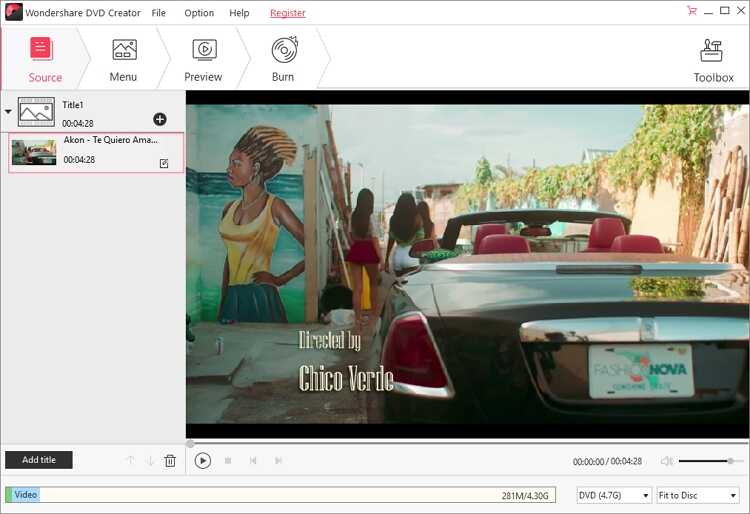
2. iDealshare VideoGo
iDealshare VideoGo是一款令人印象深刻的多合一工具,可以執行許多任務。在這裡,用戶可以從MOV、VOB、MP4、MOD、MPEG、MTS和其他影片格式製作DVD副本。用戶還可以在音訊、影片和圖片格式之間進行編碼,例如JPG、PNG、TIFF和GIF。而且,它可以將影片轉換為設備的就緒格式,例如Sony Walkman、Windows Phone、iPhone、HTC、Samsung等。
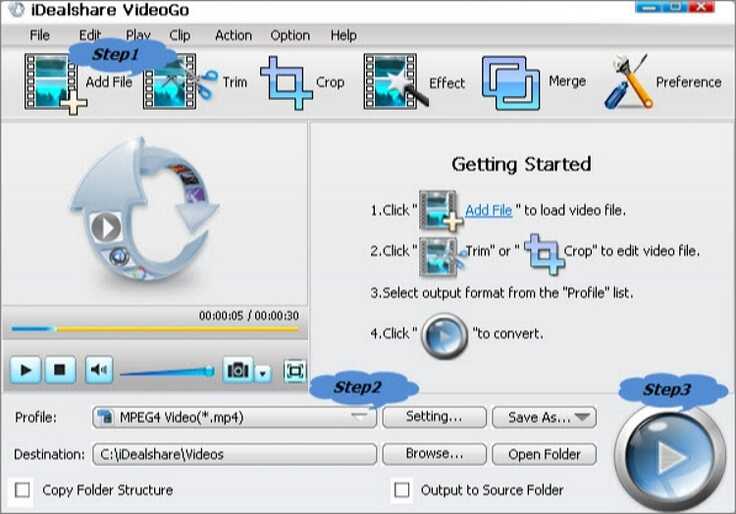
3. Leawo DVD Creator
Leawo DVD Creator是一款出色的MOD到DVD轉換器,不需要太多介紹。此程式支援180多種照片和影片格式,並帶有40多個精美的DVD菜單模板。除了製作DVD影片外,用戶還可以創建具有GIF、ICO、EMF、JPG、PNG、WebP等圖像格式的照片幻燈片。當然,您可以在將MOD影片轉換為DVD之前對其進行編輯。
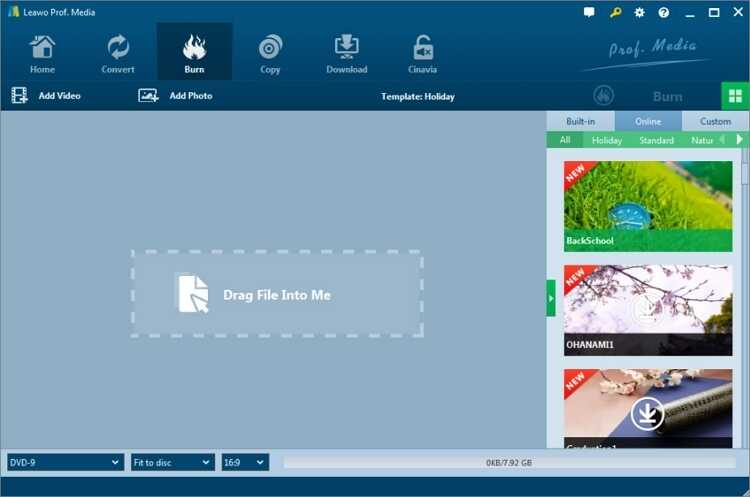
4. Any Video Converter
Any Video Converter是將MOD檔案更改為DVD、MP4、MPG、MTS和其他影片格式的終極MOD轉換器。它用以令人難以置信的速度做到這一點,並且輸出的畫質是最好的之一。該應用程式還允許用戶透過修剪、增加浮水印、套用濾鏡效果、裁剪等來編輯影片。最重要的是,它支援多個設備的輸出優化。
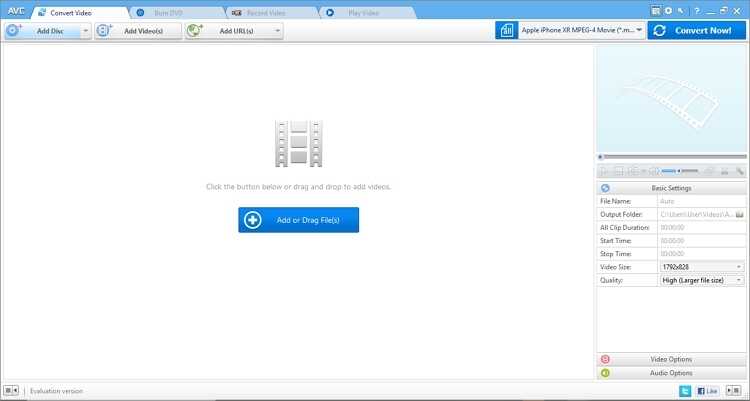
結論
使用這些應用程式,您可以將MOD檔案轉換為高品質的DVD。然而,我更喜歡Wondershare UniConverter,因為您可以將MOD直接轉換為DVD,而無需燒錄在任何光碟或儲存在USB隨身碟上。最重要的是,它具有功能強大的DVD燒錄機,可支援所有類型的DVD,並具有30多個引人入勝的菜單模板。因此,如果您想像專業人士一樣在電腦上燒錄和編輯影片,請選擇此多合一程式。










 Convert Video on Mac >
Convert Video on Mac >
 Compress Video on Mac >
Compress Video on Mac >
 Record Video on Mac >
Record Video on Mac >


优仔
staff Editor
Generally rated4.5(105participated)